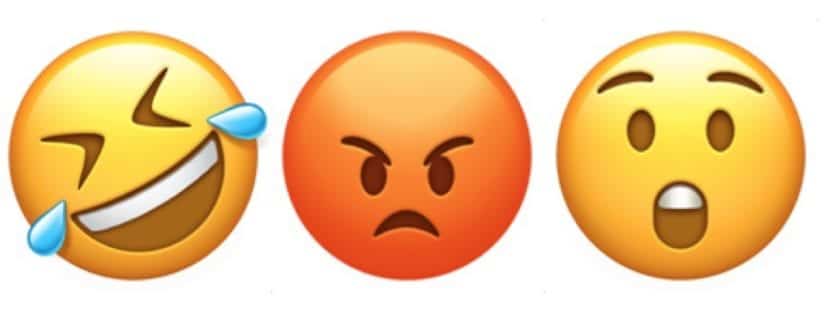
Dies ist Eine Tastenkombination, die viele MacOS-Benutzer seit langem verwendenWir haben jedoch noch einige Fragen dazu, wie die Emoji-Tastatur schnell aktiviert werden kann, während wir auf dem Mac tippen.
Nun, heute werden wir sehen, wie einfach es ist, diese Aktion auszuführen, dank der einfachen Tastenkombination, die wir seit langem haben - ich glaube, ich erinnere mich daran seit Yosemite oder sogar vorher - und Öffnen Sie das Emoji-Fenster, um sie in einem beliebigen Text zu verwenden dass wir auf dem Mac schreiben, solange das Unicode-Format akzeptiert wird.
Es ist sehr einfach in die Praxis umzusetzen, aber vor allem sehr nützlich in Situationen, in denen die Verwendung eines Emoji in unseren sozialen Netzwerken, Dokumenten oder ähnlichem gut für uns ist. Dafür müssen wir drücken: Strg + cmd + Leertaste und fertig. Wir sehen das Fenster mit dem Emoji und müssen nur das Fenster verwenden, das wir hinzufügen möchten.
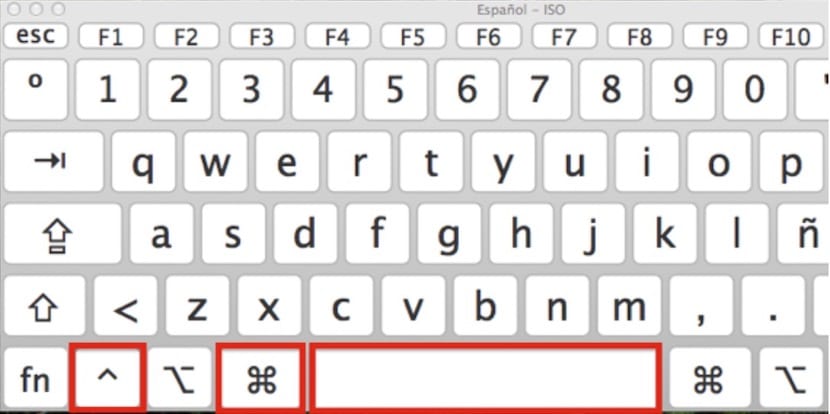
Das Fenster selbst fügt interessante Optionen wie die Emoji-Suchmaschine oder deren Klassifizierung nach Klassen hinzu, was es uns noch einfacher macht, Symbole oder Gesichter in den Inhalt einzufügen. Wenn wir andererseits nicht möchten, dass alle Emoji angezeigt werden, und nur einige bestimmte, die wir häufiger verwenden, können wir eine Tastenkombination hinzufügen, ohne "Strg + cmd + Leertaste" drücken zu müssen. , Dies kann von erfolgen Systemeinstellungen> Tastatur, direkt auf der Registerkarte Text und wir können das Emoji konfigurieren, das wir wollen oder mehr verwenden.
Ich bin ein Fan, da diese Tastenkombination existiert. Der Punkt ist, dass jetzt die Suche nach dem Scheinwerfer aktiviert ist. Wie könnte ich das beheben?
Guter Pablo,
Wenn Sie keine der Einstellungen berührt haben, ist das, was Sie sagen, seltsam. Überprüfen Sie auf jeden Fall die Registerkarte Bearbeiten oben, die die Tastenkombination darstellt, die Sie in Emojis und Symbolen kennzeichnet
Erzähl uns!